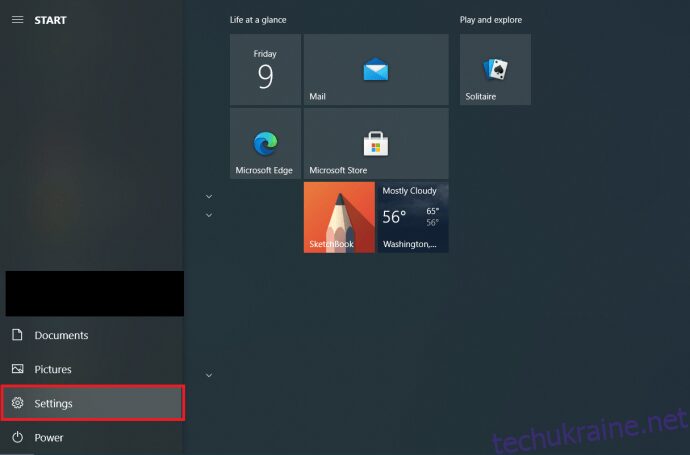Рекомендується скинути заводські налаштування комп’ютера, коли ви продаєте або утилізуєте його, незалежно від того, Mac це чи ПК Windows. Не має значення, чи використовуєте ви його щодня для важливої роботи чи лише час від часу переглядаєте зображення. Ваш пристрій обов’язково має на ньому всю особисту та конфіденційну інформацію.
Також корисно час від часу скидати Windows 10 до заводських налаштувань, щоб підтримувати її в оптимальному стані. Зрештою, з часом накопичується багато даних (використовуваних на даний момент і залишених фрагментів). Один із найкращих способів очистити жорсткий диск — це скинути налаштування комп’ютера з Windows, і якщо у вас Windows 10, це зробити відносно легко. Просто не забудьте створити резервну копію важливих документів, відео, збережень ігор, зображень, ліцензій та інших важливих даних.
Якщо вам потрібно скинути заводські налаштування ноутбука або ПК та повернути його до початкових налаштувань за замовчуванням, ця стаття проведе вас через процес скидання, і він працює на будь-якому пристрої Windows 10.
Використання параметра «Скинути комп’ютер» у Windows 10
Перш ніж перейти до скидання Windows 10 до заводських налаштувань, обов’язково прочитайте цю статтю повністю та перегляньте основні поширені запитання внизу. Після цього ви можете вирішити, чи можливе скидання до заводських налаштувань.
Важливо зазначити, що параметр скидання може використовувати оригінальну ліцензію OEM, якщо ви оновили свою версію Windows 10, наприклад з Home на Pro. Якщо цей сценарій стосується вас, спробуйте змінити ліцензію в меню Налаштування.
Якщо цей процес не спрацює (швидше за все, не буде), вам потрібно буде виконати чисту інсталяцію/оновлення за допомогою новішої ліцензії та програмного забезпечення. Ось кроки для скидання налаштувань вашого пристрою Windows 10.
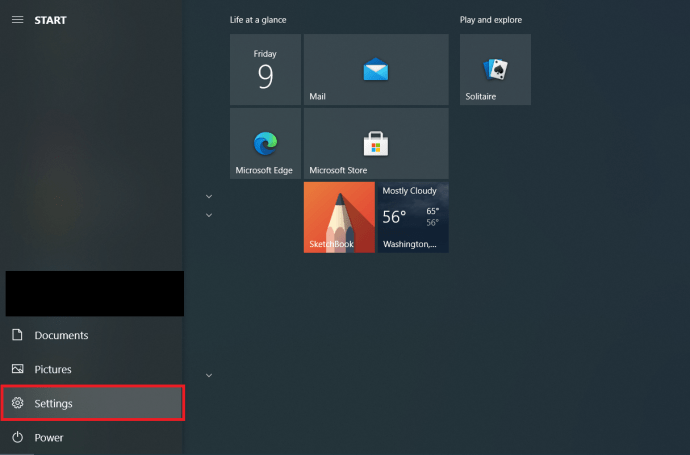
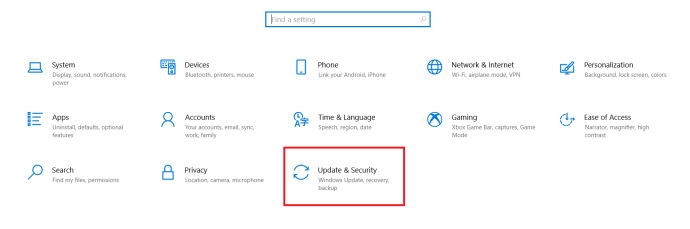
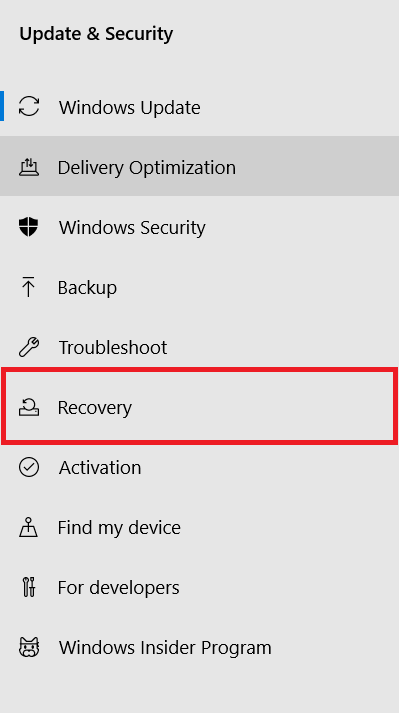
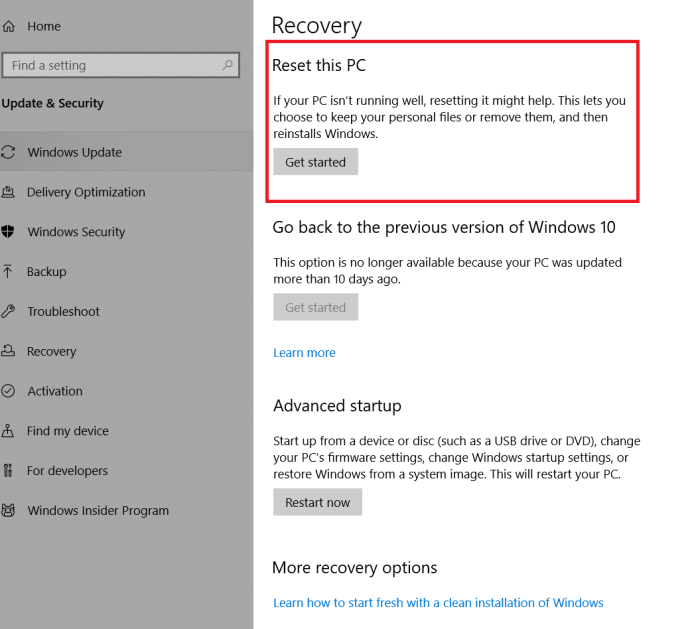
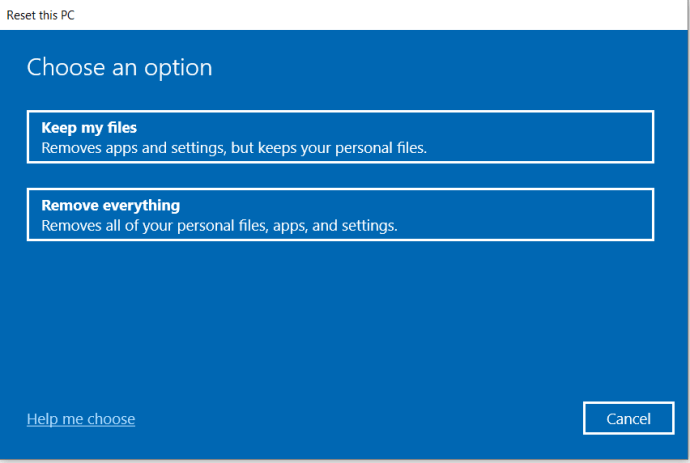
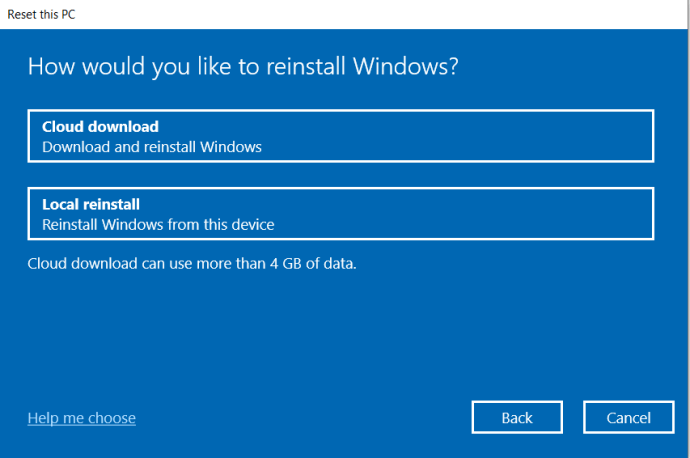
Після завершення скидання ви побачите один або кілька файлів HTML на робочому столі зі списком усіх видалених програм. Ви можете вирішити, що перевстановити з нуля.
Крім того, Windows 10 зберігає всі старі дані в папці «Windows.old», тому у вас завжди є можливість витягти дані звідти, якщо це необхідно. Просто пам’ятайте, що більшість програм не матиме інформації про ліцензію в Провіднику Windows, але ви все одно можете шукати цінні дані.
Залежно від вашого вибору та швидкості вашої системи скидання триватиме до години. Ви дізнаєтеся, що процес завершено, коли вам буде запропоновано ввести ліцензійну угоду.
Якщо ви ще не готові скинути налаштування, але це зробите в майбутньому, ви можете налаштувати Windows 10 на резервне копіювання файлів і їх автоматичне оновлення від цього моменту до того моменту, коли ви захочете скинути заводські налаштування ноутбука. Однак варіант резервного копіювання не для ліцензій і програм; це для особисто збережених даних. Деякі сторонні програми резервного копіювання пропонують незалежний вибір файлів, що дозволяє відновити встановлені програми (і в деяких випадках ліцензії).
Скидання Windows 10
Як ви вже бачили, скидання Windows 10 не так багато. Просто переконайтеся, що ваші важливі файли створені в безпечному місці, перш ніж почати процес. Навіть якщо ви вирішите зберегти файли та просто перевстановите ОС, краще перестрахуватися, ніж шкодувати.
Поширені запитання про скидання до заводських налаштувань Windows 10
Яка різниця між скиданням Windows 10 і новим запуском?
Скидання Windows 10 призначено для перевстановлення ОС Windows 10 у вихідному стані OEM, коли ви її придбали. Тому всі ПЕРЕВСТАНОВЛЕНІ сторонні програми та ліцензії, які постачаються разом із пристроєм, будуть перевстановлені. Windows 10 «Новий старт» подібний до скидання, за винятком того, що він НЕ Зберігає OEM та попередньо встановлене стороннє програмне забезпечення та ліцензії — воно перевстановлює Windows 10 з нуля.
Примітка. Версія Windows 2004 (не рік) і новіша об’єднала параметр «Сновий старт» з параметром «Скинути мій комп’ютер».
Чи корисно скидати Windows 10?
Так, це гарна ідея скинути Windows 10, якщо це можливо, бажано кожні шість місяців, коли це можливо. Більшість користувачів вдаються до скидання Windows, лише якщо у них виникають проблеми з комп’ютером. Проте з часом зберігаються тонни даних, деякі з них з вашим втручанням, але більшість без нього.
Найбільш часто збираються дані включають вашу діяльність ОС і вашу особисту інформацію. Такі дії, як історія перегляду, уподобання в соціальних мережах, публікації в соціальних мережах, перегляди новин, історія пошуку, переглянуті відео, автоматичне збереження документів, файли тимчасових резервних копій, історія переглядів PDF тощо, зберігаються в системі та використовуються для певних цілей.
Дані можуть накопичуватися досить швидко і продовжувати обертатися та сповільнювати роботу системи, чим більше ви використовуєте свій ПК. Якщо не наглядати, дані можна отримати із шкідливих програм, шпигунських програм та інших засобів. Скидання ПК (як це можна зробити зі смартфоном Android) забезпечує оптимальну продуктивність і стабільність на постійній основі.
Чи зберігає скидання Windows 10 документи, музику, зображення та контакти?
Так, Windows 10 зберігає особисті папки, такі як Мої документи, Мої відео та Мої контакти, під час скидання Windows 10. Однак ВИ ПОВИННІ вказати, що ви хочете зберегти свої персональні дані, коли це буде запропоновано. В іншому випадку скидання видалить усе, крім OEM/попередньо встановленого програмного забезпечення, і почнеться з нуля.
Чи зберігає скидання Windows 10 ігрові дані?
Як правило, скидання Windows 10 НЕ зберігає дані гри або ігри. Цей процес призначений для забезпечення чистої ОС Windows, але він пропонує можливість зберегти деякі ваші дані, такі як документи, зображення тощо. Незалежно встановлені ігри або ігри, встановлені сторонніми розробниками, не створюватимуться резервних копій.
Якщо у вас є ігри з Microsoft Store, дані збереження можуть бути отримані під час перевстановлення, але це залежить від функціональних можливостей і параметрів гри. Microsoft особисто не обробляє збереження ігор у Microsoft Store.
Завжди найкраще створити резервну копію будь-яких цінних ігрових даних перед скиданням комп’ютера, і для цього знадобляться дослідження та унікальні методи, засновані на збереженнях гри та налаштуваннях, які потрібно зберегти.
Чи зберігає скидання Windows 10 спеціальні драйвери?
Ні, скидання Windows 10 не зберігає жодних драйверів. ОС перевстановлює драйвери за замовчуванням або драйвери, які Microsoft має у своїй базі даних, тому вам доведеться перевстановити сторонні або власні драйвери самостійно.
Чи потрібне скидання мого комп’ютера в Windows 10 знову оновлення?
Так, скидання Windows 10 не зберігає оновлення, тому вам доведеться їх інсталювати повторно. Однак останнє рекомендоване оновлення включає всі попередні оновлення, тому воно не буде таким поганим.